- Apex Legends er et populært Battle Royale multiplayer-spil udgivet af Electronic Arts. Men nogle gange bemærker du måske visse forbindelsesproblemer.
- Hvis du oplever serverforbindelsesfejl, mens du spiller Apex Legends, kan du prøve vores foreslåede rettelser.
- Tjek vores Apex Legends sektion for flere rettelser og nemme at følge vejledninger.
- Besøg vores Gaming Hub for mere fantastiske spil, anmeldelser, guider og nyheder.
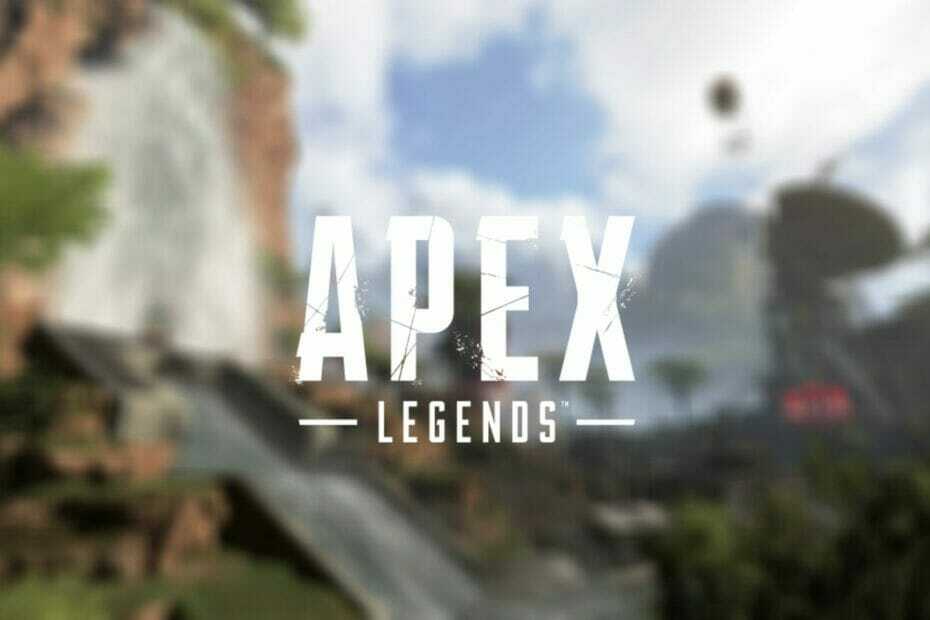
- CPU, RAM og netværksbegrænser med hot tab killer
- Integreret med Twitch, Discord, Instagram, Twitter og Messengers direkte
- Indbygget lydkontrol og brugerdefineret musik
- Tilpassede farvetemaer af Razer Chroma og tving mørke sider
- Gratis VPN og annonceblokering
- Download Opera GX
Apex Legends er et populært Battle Royale multiplayer-spil udgivet af Electronic Arts. Du får vælge et tegn og vælge at konkurrere mod andre, i en sidste spiller-type kamp.
Som standard samler spillet dig sammen med to andre spillere og opretter et hold. Der er 20 sådanne hold i et almindeligt spil.
Apex Legends giver dig dog også mulighed for at nyde spillet i to-spiller-hold eller singler (ingen hold, spillere er imod hinanden).
Måske er et af de mest tiltalende aspekter af spillet, at du kan spille det gratis. Du kan ikke lege med alle tegnene i starten, men du kan købe legender ved at bruge rigtige penge eller bytte dine point i spillet for dem.
Desværre er vi ikke her for at diskutere Apex Legends 'skønhed. I stedet lærer vi dig, hvordan du undgår et af de mest almindelige problemer, du kan støde på i dette spil: serverforbindelsesfejl.
Apex Legends-forbindelsesproblemer
Uden tvivl kan det at få tilfældigt afbrudt virkelig bringe det værste ud af dig. Det og ikke være i stand til at deltage i et spil i første omgang.
Selvom spillet syntes at fungere perfekt natten før, kan du opdage, at det ikke længere vil forbinde dig til serveren. Nogle gange er det på grund af spilserveren, og der er lidt, du kan gøre ved det andet end at vente.
Blandt de mest almindelige problemer minder vi om:
- Fryser
- Server timeout
- Krasjer
- Hyppige afbrydelser
Vi forstår det, det er ikke sejt, men vi har et par tricks, der kan bringe dig tilbage på sporet på ingen tid.
Sådan løses Apex Legends-forbindelsesproblemer?
Brug en VPN
- Køb et premium VPN-abonnement (vi anbefaler Privat internetadgang)
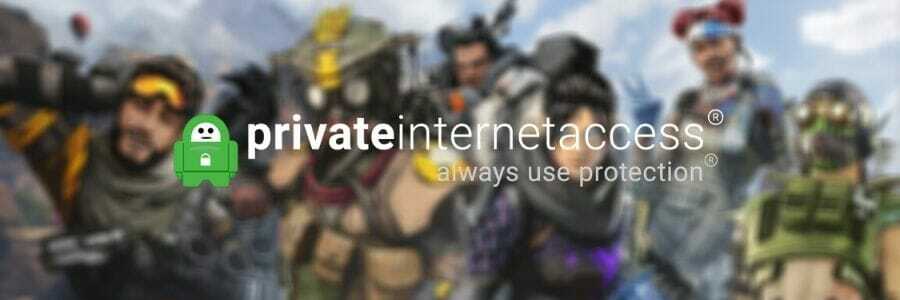
- Download og installer VPN på din pc
- Start VPN og log ind på din konto
- Opret forbindelse til en hurtig server (nærliggende fungerer bedst)
- Start Apex Legends
- Kontroller, om der er nogen forbedring
Oftere end ikke kan brug af en VPN i høj grad øge kvaliteten af din forbindelse. Mere hvis din internetudbyder kunstigt begrænser det ved at forkaste din båndbredde eller dirigere trafik forkert.
Hvis du ikke har en stærk forbindelse af god kvalitet, kan det virkelig påvirke din evne til at nyde Apex Legends. Derfor ville det kun give mening, at brug af en tjeneste som PIA kan dæmpe forekomsten af disse uønskede forbindelsesproblemer.

Privat internetadgang
Problemer med at oprette forbindelse til Apex Legends-serveren? PIA kan hjælpe dig med at løse det let.
Køb det nu
En god, pålidelig VPN kan også omgå geo-begrænsninger og omgå netværksbelastning.
Selvom du først ikke bemærker nogen forbedring, skal du sørge for at skifte til en anden server og prøve igen. Privat internetadgang har mere end 11.000 servere, som du nemt kan oprette forbindelse til, uanset hvor du er.
Skyl din DNS
- Løb CMD som administrator på din computer
- Skriv disse kommandoer en efter en i denne rækkefølge:
ipconfig / flushdns
ipconfig / registerdns
ipconfig / release
ipconfig / forny
netsh winsock reset
Afslut
Når du lukker CMD-vinduet, skal du genstarte din pc, starte Apex Legends og kontrollere, om du stadig oplever forbindelsesproblemer.
Derudover kan du skifte til en anden DNS end den, din internetudbyder har tildelt dig. Vi har brugt Googles gratis offentlige DNS, og vi er intet mindre end tilfredse med det.
Det er værd at nævne, at du skal sikkerhedskopiere din ISP-tildelte DNS, hvis de nye ikke fungerer som beregnet. Hvis din DNS er indstillet til automatisk, er der ingen grund til at sikkerhedskopiere noget.
Før du starter spillet, kan du også tage følgende trin:
- Højreklik på dit Apex Legends genvej / launcher-ikon
- Vælg Ejendomme
- Gå til Kompatibilitet fanen
- Vælg Deaktiver fuld skærm optimeringer
- Tjek Kør dette program som administrator boks
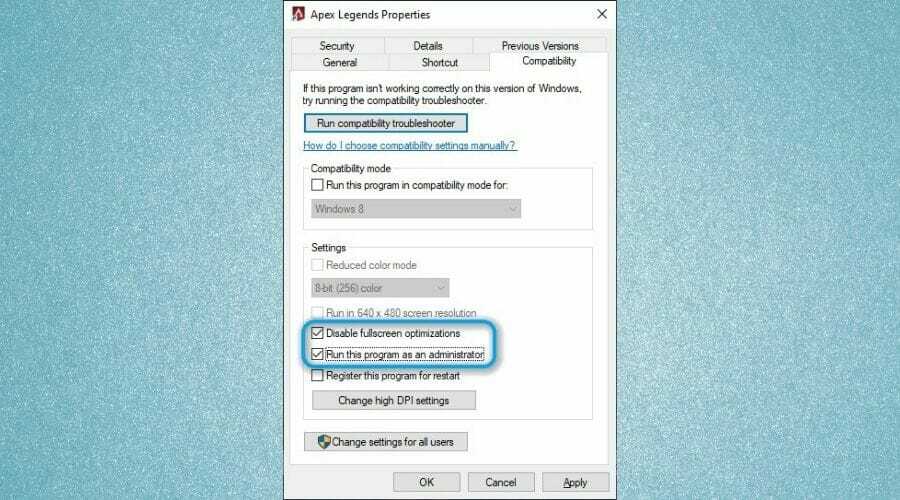
- Klik på OK
Efter sigende forbedrede deaktivering af indstillingen til fuld skærmoptimering ting for visse brugere.
Skift datacenter
Heldigvis binder Apex Legends ikke dine hænder, når det kommer til regioner. Lige før du kommer til hovedmenuen, kan du skifte til et datacenter i en anden region.
Hvis du bemærker færre forbindelsesproblemer, kan problemet være på serversiden, hvilket betyder, at du ikke kan gøre noget ved det.
Alternativt kan du kontrollere serverens status, inden du springer til nogen konklusioner. Der er en Serverstatus på den officielle hjemmeside, men vi fandt det ret rudimentært.
Genstart Windows-lydtjeneste (brugere af AMD FX-serien)
- Valgfri: Deaktiver din mikrofon
- Start Apex Legends
- Tryk på CTRL + SKIFT + ESC tastekombination på dit tastatur
- Gå til Tjenester fanen
- Find Windows Audio Endpoint Builder (AudioEndpointBuilder) og stop det
- Start Windows Audio (Audiosrv) service
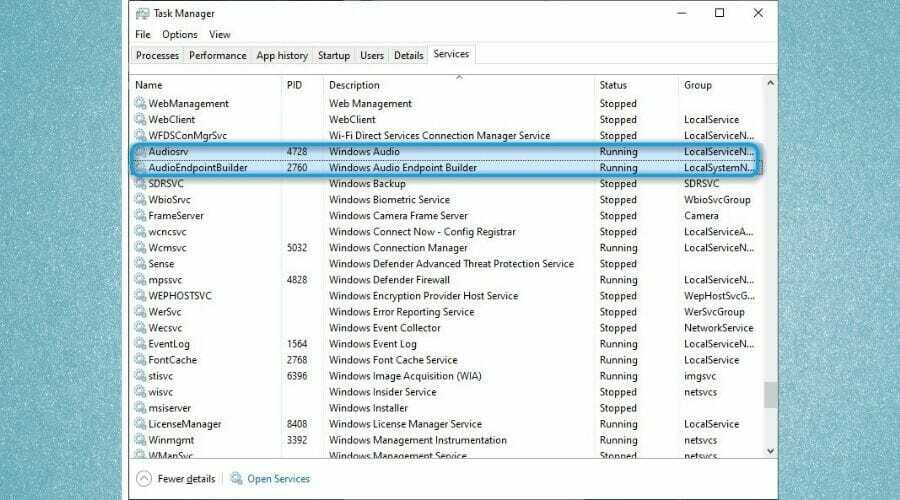
Bemærk, at denne løsning angiveligt for det meste fungerer for brugere af AMD FX-serien. Dette betyder ikke, at andre ikke kan prøve det også, men resultaterne bliver muligvis ikke som forventet.
Du kan også prøve mikrofontricket, men sørg for at deaktivere det, før du starter spillet. Du kan aktivere det kort efter lanceringen af Apex Legends, men du kan stadig ikke bruge mikrofonen.
Fejlfinding af din forbindelse
- Genstart din pc, router og / eller modem
- Brug kablede forbindelser i stedet for Wi-Fi (Wi-Fi er mindre pålidelig end Ethernet)
- Skift din trådløse kanal til en mindre støjende kanal
- Kør en pathping test
- Ring til din internetudbyder og spørg dem, om de kan gøre noget ved det
- Opgrader dit internetabonnement (hvis det er muligt og for længe siden)
- Udskift Ethernet-kabler, hvis de er gamle eller slidte
Rådgivningen til fejlfinding, som vi har medtaget på denne korte liste, er ikke Apex Legends-specifik. Dette er almindelige trin, du kan tage for at forbedre den samlede kvalitet af din forbindelse.
Men hvis du oplever forbindelsesproblemer i Apex Legends, kan de måske endda hjælpe dig med at begrænse disse problemer eller endda slippe af med dem for godt.
Afsluttende tanker om at rette Apex Legends-forbindelsesfejl
I en nøddeskal kan Apex Legends nogle gange udløse forskellige forbindelsesproblemer. Hvis det sker, skal du ikke miste temperamentet endnu, da der er flere ting, du kan prøve at løse problemet.
Du skal dog huske på, at hvis problemet opstår på serverens side, kan det være den bedste måde at tackle det på at vente på det. Du kan endda prøve at bruge en VPN, men denne løsning fungerer kun, hvis problemet opstår et sted mellem dig og spilserveren (udelukket slutpunkter).


